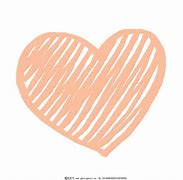下cad
CAD2010下载安装问题和学习教程
步骤1:AutoCAD2010软件的版本分为32位版和64位版,大家选择一个下载即可。下载后,鼠标右击压缩包选择自动解压或者往当前文件夹解压都行。
CAD2010安装学习教程@一设计群资料库步骤2:打开安装包文件夹,双击setup.exe。
CAD2010安装学习教程@一设计群资料库步骤3:点击安装产品(语言默认简体中文,也可以根据需要选择英文安装)。
CAD2010安装学习教程@一设计群资料库步骤4:勾选Autodesk Design Review 2010,点击下一步。
CAD2010安装学习教程@一设计群资料库步骤5:勾选我接受,点击下一步。
CAD2010安装学习教程@一设计群资料库步骤6:序列号输入666-69696969,密钥输入001B1。名字、姓氏和组织可以随便填,然后点击下一步。
CAD2010安装学习教程@一设计群资料库步骤7:先别急着安装,我们先来配置一下安装选项,然后点击配置。
CAD2010安装学习教程@一设计群资料库步骤8:首先是对AutoCAD 2010的安装配置,默认是单机许可不要改,点击下一步。
CAD2010安装学习教程@一设计群资料库步骤9:安装类型勾选典型,将两个安装可选工具都勾选上,点击浏览可修改安装目录,建议安装到非系统盘,如D盘的AutoCAD 2010文件夹中。点击下一步。
CAD2010安装学习教程@一设计群资料库步骤10:勾选不包含Service Pack,点击下一步。
CAD2010安装学习教程@一设计群资料库步骤11:显示AutoCAD 2010的安装配置已经完成,我们点击Autodesk Design Review 2010开始对它的安装配置。
CAD2010安装学习教程@一设计群资料库步骤12:点击浏览,可以修改Autodesk Design Review 2010的安装目录。我这里选择的是D盘的一个文件夹,当然你也可以直接选择默认安装目录,点击下一步。
CAD2010安装学习教程@一设计群资料库步骤13:点击配置完成。
CAD2010安装学习教程@一设计群资料库步骤14:点击安装。
CAD2010安装学习教程@一设计群资料库步骤15:正在安装,请稍等片刻(预计需要5~10分钟)。
CAD2010安装学习教程@一设计群资料库步骤16:点击完成。
CAD2010安装学习教程@一设计群资料库步骤17:弹出自述文件,直接关闭即可。
CAD2010安装学习教程@一设计群资料库步骤18:在桌面或开始菜单找到AutoCAD 2010的软件图标,双击打开。
CAD2010安装学习教程@一设计群资料库步骤19:根据你的专业来选择CAD的工作环境,这里选择跳过。
CAD2010安装学习教程@一设计群资料库步骤20:取消勾选下次启动时提醒我,点击启动AutoCAD 2010。
引申热文——CAD教程2居室内设计8.8.8.1绘制客厅及餐厅立面图
步骤21:点击激活。
CAD2010安装学习教程@一设计群资料库步骤22:勾选输入激活码。
CAD2010安装学习教程@一设计群资料库步骤23:鼠标右击xf-a2010.exe选择以管理员身份运行(一定一定要以管理员身份运行,否则激活会失败)。
引申热文——CAD自学CAD教程第14章点光源材质命令漫射贴图渲染三维效果图实战
步骤24:复制申请号到注册机,先点击Mem Patch,出现Successfully patched后再点击Generate生成激活码,复制激活码到软件框中,最后点击下一步。
CAD2010安装学习教程@一设计群资料库步骤25:可以看到软件激活成功,点击完成。
CAD2010安装学习教程@一设计群资料库步骤26:勾选不,不再显示此消息,点击确定。
CAD2010安装学习教程@一设计群资料库步骤27:软件打开界面如下,至此安装完毕。
CAD2010安装学习教程@一设计群资料库常见问题描述:在第24步,点击Mem patch之后可能会遇到如下问题。
CAD2010安装学习教程@一设计群资料库解决办法1:一般只要你按照第23步所说的,以管理员身份运行此注册机就不会出现此问题。 解决办法2:如果以管理员身份运行但还是出现此问题,请关闭或卸载各种杀毒软件等。 解决办法3:如果还是不行,请确认电脑是否开启了系统防护软件,将这些防护关闭或卸载。
引申热文——CAD三维建模衣柜视频教程衣柜
原理分析:首先我们要知道Mem patch是干嘛的。mem是memory的英文缩写,在计算机术语中多指内存,patch这个就是补丁的意思。比如说,很多游戏都要打补丁,才能解锁隐藏功能。
引申热文——CAD教程CAD学习第7章块内部插入阵列定义属性编辑剪裁参照绑图形
因此,点击mem patch就是往电脑里打内存补丁。但是打补丁是一项敏感的操作,需要一定的权限才行。以管理员身份运行注册机,就是为了给软件更高的权限。同时往系统里打补丁,还会受到系统防护软件的阻碍。所以有时,还必须关闭系统防护软件,如杀毒软件和还原软件等。
展开

收起

如何快速上手CAD?这15种方法请你收下
CAD也疯狂
无论你是多优秀的设计师,也不管你有多少年的工作经验,在使用CAD的过程当中总会遇到各种各样的困难。还好方法总比困难多,当我们提前对这些困难有了一定的了解,再遇到这种困难后就能有一定的对策。下面这15个问题大佬已经给出了答案,这也是我们经常会遇到的问题,希望能对你以后有所帮助。
1、问:如何将视口的边线隐去?
答:用图层来控制,把视口建在单独的图层,关闭该图层就可以隐去视口的边线。
2、问:如何让图幅线与介质的边线吻合?
答:如果你的图幅线(图框?)是用块的方式,那么只要知道布局中的可打印区域就能定位了。如附图中的4.2mm,那么可以把图块的基点定在相对左下角(4.2,4.2)的位置,插入时在(0,0)。
位置坐标
3、问:用的是AutoCAD2000简体中文版,在设置图形界限后,发现一个问题,有的时候将界限设置的再大,在作图的时候一下就到边界了,老是提示移动已到极限,不知道是什么原因,这是实时平移和实时缩放的局限,与图形界限无关。
实时平移和实时缩放都有一定的范围限制,当到达这个极限时,只有“重生成”后才可继续执行实时平移和实时缩放。
解决步骤:
1)输入命令LIMITS,回车或点MOUSE右键;
2)确认左下角位置,默认为原点(0,0)(回车或点MOUSE右键);
3)输入右上角位置,键入你希望的位置(如1:1-A3为420,297),确认;
4)输入命令Z---A,搞定,就可画你设定的范围了。
回车键
4、问:如何把图中我小点去除?我没有运行任何命令,只不过在图中乱点,就出现这种现象,以前没有,可以我刚刚安装了一些软件,这些点运行了刷新就没有了,何解?
答:讨厌这些东西的话可设置系统变量blipmode=0,就再也不会有这些点了。在Acad2000以前,默认的BLIPMODE=1(ON),在拾取点就留下这样的痕迹,实在是讨厌如果你是因为安装什么软件产生的,你可以找到它的样板文件,将BLIPMODE关闭,否则的话,每张图都得设置一次。
5、问:以前用3D鼠标,滚轮键按下是平移命令,现在变成了捕捉设置,怎样改回去?
答:直接在命令提示下输入MBUTTONPAN,系统将提示输入新值。设置系统变量MBUTTONPAN=1。
鼠标,滚轮键
6、问:在AUTOCAD2000中如何量出某条圆孤的长度,如果在长度为125厘米要如何画圆孤?
答:用lengthen命令,可以知道弧长,也可改变弧长。
7、问:如何在2002设计中心中自制图库?
答:在一个文件中,把你要包括在该图库中的东西都做成块。然后在“AutoCAD今日”对话框上进入“符号库”,点击边上的“编辑”。进入后点击“添加链接”,找到你保存的文件,把库名换成你想要的名称。
8、问:如何绘制任一点的多义线的切线和法线。
答:用构造线,指定点时先用垂足捕捉,然后系统会让你指定通过点,这时在多义线(现在的中文版中称为多段线)上指定任意点,就可得到通过该点的法线,法线有了再画切线就该没什么问题了吧。
绘制
9、问:有什么方法可以将矩形的图形变为平行4边行,我主要是想反映一个多面体的侧面,但又不想用3维的方法。
答:不知你用的是拉伸命令还是夹点编辑方式,但不管什么方式,都是可以让多个点一起动的。
用STRETCH命令,要用交叉窗口或交叉多边形选择要拉伸的对象,把要移动的点包括在选择窗口中(如矩形的一个边)就可以让两个点一起移动。
用夹点编辑方式,在选择蓝色夹点时按住SHIFT键,可以让多个点都变色,放开SHIFT键后再点击其中的一个变色点就进入夹点编辑,可以让多个点一起移动。
10、问:为什么我的auto cad在使用 ctrl+c复制时,所复制的物体总是离鼠标控制点很远。这个问题要如何解决?
答:在CAD中的剪贴板复制功能中,默认的基点在图形的左下角。最好是用,这样就可指定所需的基点。带基点复制是CAD的要求与WINDOWS剪贴板结合的产物。在“编辑”菜单中或右键菜单中有此命令。
带基点复制
11、问:本人文字说明一直用汉字仿宋,输出时文字和字母、数字的大小基本上是相同的。但是一些符号不可用。并且占用空间大。尝试过别的字体,但是文字和数字大小差别太大。请教是用那种字体。还有怎样在输入文字中更改某些文字的字体样式,移动时还是一个整体。
答:用多行文本。
11、问:如何测量带弧线的多线段与多义线的长度?
答:只要用ctrl+1即可。
12、问:如何等分几何形?如何将一个矩形内部等分为任意N×M个小矩形,或者将圆等分为N份,或者等分任意角。divide命令只是对线段进行等分,并不能等分其它几何图形啊。
答:直接的等分几何图形是没有这样的功能。但是当你会对矩形的两条边分别做M和N等分后,还不可以得到对矩形的等分吗?
等分几何图形
13、请问用什么命令可以迅速取消以前的命令,就是undo吗,一次次输入“u"很麻烦,是否有一次回到上次保存命令时候的操作呢?
答:其实CAD中早就有了。请看输入UNDO命令后的提示,输入要放弃的操作数目或 [自动(A)/控制(C)/开始(BE)/结束(E)/标记(M)] 可以使用命令行的 UNDO 选项一次放弃多个操作。
“开始”和“结束”将若干操作定义为一组,“标记”和“返回”与放弃所有操作配合使用返回到预先确定的点。
如果使用“后退”或“数目”放弃多个操作,AutoCAD 将在必要时重生成或重画图形。这将在 UNDO 结束时发生,因此,输入 UNDO 5 将重生成一次,而输入 u u u u u 将重生成五次。 UNDO 对一些命令和系统变量无效,包括用以打开、关闭或保存窗口或图形、显示信息、更改图形显示、重生成图形和以不同格式输出图形的命令及系统变量。
后退
14、如何将附图中的红色字改成灰色(简便方法)?
用修改块属性的方法(battman)。这个命令是2002和2004中的,R14的命令在“修改”菜单下,对象--属性---全局。
15、Ctrl键无效怎么办?
有时我们会碰到这样的问题,比如CTRL+C(复制),CTRL+V(粘贴)CTRL+A(全选)等一系列和CTRL键有关的命令都会失效。
这时你只需到OP选项里调一下,操作:OP(选项)-----用户系统配置------WINDOWS标准加速键(打上勾)
WINDOWS 标准加速键打上勾后,和CTRL键有关的命令则有效,反之失灵。
好了,今天的内容就分享到这里了,满满的干货,不知道你看懂了多少呢?好东西记得要和大家一起分享哦!希望关键时刻能帮到大家。如果你有其它更好的方法和技巧,欢迎留言、转发和大家一起分享哦,谢谢关注,我们下期再见!
展开

收起

全网最新CAD素材图库免费送,下载直接套用,快十倍
作为CAD绘图员,效率高,出图是必备的技能。但事与愿违反而是出一张精品图很难,需要漫长的过程。
当然这种情况老板是绝对不允许的,即使加班赶点你也要出图,正所谓上有政策下有对策,想要偷个懒就需要自己储存各类的图块素材啦,下面这里就给大家分享,涵盖各行业素材免费送,直接下载直接套用,轻轻松松画图快十倍。
1、获取方法:
浏览器搜索CAD每日一图,输入你想要进行搜索的关键词点击进行下载即可。
2、图纸打开方法
因为是dwg图纸格式,打开需要CAD工具,如何操作呢?首先找到电脑上CAD编辑器,上方选择文件-打开,在弹出的弹窗,选择下载的文件进行打开即可。
3、图纸素材分享
①商业街小型广场CAD施工图
商业街小型广场,涵盖世园会主题外环境绿化施工图、三角绿地景观设计详图以及商业街小型广场施工图。
②CAD餐厅室内装潢设计图、视 频讲解
CAD室内装潢设计某餐厅室内装潢设计图纸,包括建筑平面图,地面装饰平面图,屋顶平面图,装修平面图,附视频详细教程。
③齐 全的CAD家具,家装图块图库
齐=全的CAD家具,家装图块大全,包含沙发,门,椅子,常用家具,卫生间洁具大全。
④CAD机械图纸零件装配制图300张
机械图纸部件装配制图300张,机械新手必备的好资料,直接能够用于设计参考。
⑤休闲别墅设计全套CAD装修图图纸
休闲别墅设计全套CAD装修图图纸,包括别墅装修建筑施工图、大唐世 家样板别墅设计图、东莞某花园别墅中式装修图、凤凰山别墅设计装修图以及惠州休闲别墅全套装修图。
⑥全套室内设计装修CAD施工图
全套室内设计装修CAD施工图图纸,包括农民集资楼平面图、农居房建筑施工图、以及全套室内设计装修图等等。
⑦酒店全套CAD建筑施工图纸
酒店全套CAD建筑施工图纸,包括酒店建筑全套设计图、酒店健身房中心设计图以及酒店客房平面设计图纸等。
怎么样有没有你需要的素材图纸呢?可别忘记进行私信获取哦,直接套用给你绘图高效率提升。
展开

收起

一篇文章解释一下CAD中三维建模所需的步骤,面域
最近又有小伙伴询问,关于CAD进行三维作图的相关问题,这一次问的是在进行三维作图之前,所进行的操作,面域。
关于这个面域其实还是有不少东西可以讲解的,今天不妨用一篇文章简单介绍一下。
面域,它并不是像直线圆形等是一个线条图形,它是一个面而且可以理解为被填充的面,但是在二维线框中看不太出来,如果换成着色就能看得出来分别了。
面域创建之后就可以进行三维建模了,例如拉伸,旋转和放样等等,而且可以做出嵌套的截面,利用三维编辑中的布尔运算进行差并交集计算的,例如需要做一个中空的图形,就只能用面域来做了。
但有时候也有小伙伴在创建面域时失败的,例如这种情况。
其实就是出现了未闭合的情况,通常如果捕捉点太多,会混淆交点和端点,不然就是什么捕捉都不开,靠肉眼判断。
简单的图形还好,可以放大来看看,但是元素较多的时候,估计累得够呛,这个时候可以用一些命令来检查或者修补下。
例如【PE】,pedit
总结就是,面域需要闭合对象,这非常关键,总结完毕。
展开

收起

CAD2006软件的下载安装和学习教程
AutoCAD2006这版软件与AutoCAD2005那款版本软件相比之下,区别并不大。windows7系统很好匹配CAD2006软件,能正常地运行与工作。电脑系统是windows10系统的同学,Cad2010和更高的CAD版本比较适合你们哦!win10系统安装低版本,通常不成功。初出茅庐的绘图员打算降低电脑的消耗,或者老司机们对旧版本有情怀、还不想更换CAD软件的版本等等情况。
引申热文——CAD三维建模衣柜学习视频教程立体衣柜
然而AutoCAD2006这版软件与AutoCAD2005那款版本软件相比之下,区别并不大。windows7系统很好匹配CAD2006软件,能正常运行与工作。电脑windows10系统的同学,Cad2010和更高的CAD版本比较适合你们哦!win10系统安装低版本,通常不成功。初出茅庐的绘图员打算降低电脑的消耗,或者老司机们对旧版本有情怀、还不想更换CAD软件的版本等等情况。
引申热文——CAD教程CAD学习第9章线性标注半径角度基线快速调整标注间距支座
AutoCAD2006软件下载、安装教程大致有二十多个步骤。
引申热文——CAD教程CAD学习第10章查距离测面积周长设置线比例特性对象间歇轮
步骤1:下载好CAD2006软件包后,右键该压缩包,可以点击自动解压、指定解压路径或者解压到当前文件夹(解压不了或者不会解压的请关注后、回复解压)。
CAD2006软件下载安装教程@一设计群资料步骤2:鼠标右击acad.msi选择属性,勾选以兼容模式运行这个程序,确定了之后就返回并双击启动acad.msi(不以兼容性模式运行此程序会安装失败,而且我们这次并非Setup.exe应用程序安装)。
CAD2006软件下载安装教程@一设计群资料步骤3:AutoCAD2006安装向导,提示点击下一步。
CAD2006软件下载安装教程@一设计群资料步骤4:AutoCAD2006安装程序提示,请选择我接受,再点击下一步。
CAD2006软件下载安装教程@一设计群资料步骤5:AutoCAD2006安装程序的序列号这步,请输入191-75444444,点击下一步。
CAD2006软件下载安装教程@一设计群资料步骤6:随便填写姓氏、名字、组织、代理商、电话这些信息,点击下一步。
CAD2006软件下载安装教程@一设计群资料步骤7:AutoCAD2006安装程序的安装类型选择环节,请初学或普通用户点击典型,高级用户自定义都可以。然后,请点击下一步。
CAD2006软件下载安装教程@一设计群资料步骤8:可选的工具全部打上勾,再点击下一步。
CAD2006软件下载安装教程@一设计群资料步骤9:点击浏览可以重新设置安装软件的路径位置,建议群友们设置在非系统盘。比如D盘,可以去非系统盘先新建一个AutoCAD 2006文件夹。或者直接单击C更改为D或其他盘符,然后点击下一步。
CAD2006软件下载安装教程@一设计群资料步骤10:请点击下一步。
CAD2006软件下载安装教程@一设计群资料步骤11:请点击下一步,开始安装。
CAD2006软件下载安装教程@一设计群资料步骤12:AutoCAD 2006软件正在安装中……(预计需要5分钟)。
CAD2006软件下载安装教程@一设计群资料步骤13:AutoCAD 2006安装成功,请点击完成。
CAD2006软件下载安装教程@一设计群资料步骤14:弹出自述文件,你了解或直接关闭,随意。
CAD2006软件下载安装教程@一设计群资料步骤15:在桌面或开始菜单,找到安装好的软件图标,鼠标右击选择以管理员身份运行(因为兼容性问题,直接双击可能打不开)。
CAD2006软件下载安装教程@一设计群资料步骤16:点击激活产品,再点击下一步。
CAD2006软件安装教程@一设计群资料库步骤17:点击输入激活码,再点击下一步。
CAD2006软件安装教程@一设计群资料库步骤18:双击AutoCAD V2006 注册机.exe打开注册机。
CAD2006软件下载教程@一设计群资料库步骤19:国家/地区选择中国,然后将申请号复制到注册机中,注册机便会自动生成激活码,再将生成的激活码拷贝、粘贴入软件激活码框中。最后点击下一步。
CAD2006软件下载教程@一设计群资料库步骤20:可以看到你的产品已被激活,点击完成。
CAD2006软件安装教程@一设计群资料库步骤21:单击不,不再显示此消息,然后点击确定。
CAD2006软件安装教程@一设计群资料库步骤22:到了这里,AutoCAD 2006软件就已经安装完毕了。
引申热文——CAD自学CAD教程第14章点光源材质命令漫射贴图渲染三维效果图实战
提醒群友们:部分电脑系统(比如说win10)由于兼容性问题的存在,每次我们都要以管理员身份运行才能打开软件。可不可以双击直接打开软件呢?我们需要设置一下软件的默认打开方式。
第一步:鼠标右击软件图标,选择属性。
CAD2006软件下载安装教程@一设计群资料第二步:在兼容性-设置里,勾选以管理员身份运行此程序,确定即可。
CAD2006软件下载安装教程@一设计群资料这样AutoCAD 2006的默认打开方式就是以管理员身份运行了,以后我们只需要双击桌面图标即可打开。当然,不存在兼容性问题、可直接打开软件的请忽略此步骤。
展开

收起

各行业CAD图纸下载,基础CAD素材免费下载套用,高清无水印
全部免费送你,各行业CAD图纸下载,基础的CAD素材图,高清大图直接送你,不管你是需要家具,别墅设计,机械零件,电气施工,装潢施工……
直接上图,各行业素材图纸,GIF效果演示如下,迅捷CAD图库,直接进行获取哦!
1、整套欧式别墅设计CAD装修图
这里的素材为整套欧式别墅设计CAD装修图,包括实木北美式别墅工程施工图、小别墅建筑方案图以及一套豪 华别墅平面装修图等。
2、室内平面家居装饰挂件家具灯
这里的素材为CAD室内平面家居常用图块大全,包括家具沙发,洁具用品,窗帘衣帽架,床,以及各 种壁画摆件等多种常用CAD图库大全等。
3、CAD机械设计常用二维三维图块模型
这里的素材内容为CAD机械设计常用二维三维图块模型,包括标准件、叉架、齿轮、盘盖、轴类等CAD机械图块模型等。
4、农业生态观光区绿化CAD图纸
这里的素材为农业生 态观光区绿化CAD图纸,包括农家乐景观规划总平面图、农业生 态观光区绿化总平面、室内外环境装饰图以及文化广场规划设计方案图纸等。
5、CAD餐厅室内装潢设计图、视 频讲解
这里的素材为CAD室内装潢设计某餐厅室内装潢设计图纸,包括建筑平面图,地面装饰平面图,屋顶平面图,装修平面图,附视 频详细教程等。
6、50套别墅施工图+效果图
这里的素材为50套别墅施工图以及效果图,包括独立别墅、联排别墅、叠加式别墅等。
7、商业街小型广场CAD施工图
这里的素材为商业街小型广场CAD施工图图纸,包括世园会主题外环境绿化施工图、三角绿地景观设计详图以及商业街小型广场施工图等。
8、室外园林古建模块CAD图纸
这里的素材为CAD图库工装室外园林古建模块,包括殿阁、古塔、古亭、廊檐、园林、长廊、牌楼、拼花平面立面图等。
以上有没有你想要的设计素材图呢?高清无水印直接下载直接用,别忘记进行获取哦
展开

收起

提前感受一下,CAD高手的字体和标注设置原则
学CAD的你有这方面的困扰吗?
每次输入多行文字或进行尺寸标注的时候,发现相关的设置样式经常要调整。
OK,你不常用,偶尔调整一下并无大碍。
但你总会进入到这个阶段的,今天不妨提前感受一下,CAD高手的字体和标注样式设置原则是怎样的!
一、字体的设置
一般来说,字体是有两种的。
一种是CAD的专有字库,放在CAD的Fonts目录下,后缀shx。
一种是windows(一般用windows操作系统)下的Fonts目录下,后缀是ttf,word,excel等就是用这种字体。
在CAD中这两种字体都可以用,还是啰嗦而简单介绍一下吧。
shx字体占用系统资源少,五星推荐,汉字、英文、数值等都适用。
而ttf稍微复杂些,一是图纸交流,为了不出现什么突发状况,宋体黑体等字库还是可以采用ttf的。
二是做方案的时候,不多说,可以很炫酷。
那么字体设置应该有遵循什么样的原则呢?
够用的情况下越少越好,这关乎文件的大小。
其实除了默认的Standard字体外,会常规定义两种,一种字体宽度为0.75,基本上汉字英文都采用,另一种是宽度0.5,专用于尺寸标注。
二、标注的设置
1、直线和箭头
基本上颜色和线宽都是Bylayer,箭头大小1.5,这算是整张图纸所有标注的基础设置。
2、单位的设置
有些人喜欢把精度选用0,但是不建议,改成小数点后3-4位会比较合适。
当然,我们不是在每次画图的时候都设一次以上的定义,而是要建立适合的dwt模板文件。
根据图纸需求不同去建立,例如平面图、立面图还是剖面图等等,都有属于其特点的dwt模板。
该如何建立呢?
在保存文件的时候,选择另存为,在文件类型中选择dwt格式就可以了。
看到这里其实点个赞或者喜欢也不过分。
展开

收起

CAD2005软件介绍和下载安装教程
像AutoCAD2004版软件一样,AutoCAD2005版本也是个经典版本。windows7系统可以正常运行和使用CAD2005软件。windows10系统的群友们,请下载Cad2010及更高的版本安装、使用。低版本在win10系统中,一般会安装失败。当然了,新入行的设计师想节省电脑内存、老设计师不愿意换版本等。这也就形成了有些设计工作者对旧版本有习惯、不愿意更换版本。
引申热文——CAD基础操作CAD软件操作基础AutoCAD这款软件欧特克(Autodesk)有限公司出品的自动计算机辅助设计软件中的一种,二维制图与简单三维设计都可以用他进行绘制。不需要懂编程,就能得到制图的便捷,全球很大范围都普及了这款软件的,涵盖了装饰装潢、土木建筑、工程制图、工业制图、服装制版、电子工业、船舶等等各种领域。
引申热文——CAD自学CAD教程第14章点光源材质命令漫射贴图渲染三维效果图实战
AutoCAD2005软件的下载安装步骤大概有21加2个。
引申热文——CAD教程CAD自学CAD学习第2章坐标系图标正交UCS设置绘图界限捕捉
步骤1:下载好2005软件压缩包之后,鼠标右击压缩包,可以点击自动解压也可指定解压路径或者解压到当前文件夹(不会解压或者解压不了请关注后、回复解压)。
CAD2005软件安装教程@一设计群资料库步骤2:解压CAD2005软件包后,得到AutoCAD2005文件夹,找到并双击setup.exe这个应用程序。
CAD2005软件安装教程@一设计群资料库步骤3:点击弹出的界面窗口中的”安装“按钮。
CAD2005软件安装教程@一设计群资料库步骤4:进入AutoCAD 2005安装程序,点击进入下一步。
CAD2005软件安装教程@一设计群资料库步骤5:点击我接受,然后进入下一步。
CAD2005软件安装教程@一设计群资料库步骤6:序列号框内默认全输入0或者随意输入数字,再点击下一步。
CAD2005软件安装教程@一设计群资料库步骤7:姓氏、名字、组织、代理商、电话随便填写,点击下一步。
CAD2005软件安装教程@一设计群资料库步骤8:进入安装类型的选择这步,初学者和普通用户可以勾选完全,专业老司机们根据需要去自定义设置、优化,再点击下一步。
CAD2005软件安装教程@一设计群资料库步骤9:点击浏览,就可以重新设置安装文件夹的路径位置。但是尽量别装在系统盘(C盘),可以在D盘新建AutoCAD 2005文件夹或者直接点击C更换为D。 步骤10:请点击下一步。
CAD2005软件安装教程@一设计群资料库步骤11:还是请点击下一步。
CAD2005软件安装教程@一设计群资料库步骤12:AutoCAD 2005安装程序正在进行安装操作中……(推测5分钟左右安装完成)。
引申热文——CAD教程CAD学习第7章块内部插入阵列定义属性编辑剪裁参照绑图形
步骤13:安装进度条到底,请点击完成。
CAD2005软件安装教程@一设计群资料库步骤14:去电脑的桌面或者开始菜单那里,找到安装好的软件的图标,鼠标右键单击它、以管理员身份运行(存在兼容性问题,如果直接双击的话、很有可能启动不了软件)。
CAD2005软件安装教程@一设计群资料库步骤15:出现产品激活窗口提示,请点击激活产品,再点击下一步。
CAD2005软件安装教程@一设计群资料库步骤16:拷贝申请号(快捷键Ctrl+C),然后点击输入激活码,再点击下一步。
CAD2005软件安装教程@一设计群资料库步骤17:回到之前解压的软件安装包文件夹,找出注册机、启动AutoCAD 2005 注册机应用程序。
CAD2005软件安装教程@一设计群资料库步骤18:新序列号和确认序列号框内,都输入666-69696969,国家或地区那里下拉、点击China,然后把第16步拷贝的申请号粘贴到注册机框内中,注册机可以自动地生成激活码,再把自动生成的激活码拷贝在激活码下面的框里。最后,请点击下一步。
CAD2005软件安装教程@一设计群资料库步骤19:于是,群友们都可以看到产品已经被激活了,请点击完成。
CAD2005软件安装教程@一设计群资料库步骤20:先点击不,不再显示此消息。然后,请点击确定。
CAD2005软件安装教程@一设计群资料库步骤21:至此安装完毕,刚才的确定点击之后就进入了工作界面,可以开始用软件工作了。
引申热文——CAD办公空间室内设计13.4.2设计师办公室平面布置
提醒群友们:部分电脑系统由于兼容性问题的存在,我们启动软件的时候总是不能正常打开、要以管理员身份运行才启动得了。能不能双击直接启动CAD2005软件呢?大家应该设置一下默认的软件打开方式,两个步骤就可以达到目的。
第一步:鼠标右键单击Auto CAD 2005 软件的图标,点击属性。
CAD2005软件安装教程@一设计群资料库第二步:弹窗中点击兼容性,然后找到以管理员身份运行此程序,我们在前面打勾,再确定就行了。
CAD2005软件安装教程@一设计群资料库那么,AutoCAD 2005的默认打开方式以后就以管理员身份运行了。以后大家双击桌面的软件图标就可以直接启动。当然,根本没有兼容性问题、可直接打开软件的群友请忽略这个操作步骤。
展开

收起

CAD2014下载安装和学习教程
CAD2014软件是Auto CAD所有软件版本中比较折中的版本,使用的群友们可能比较多。下面详细CAD2014软件的安装和学习步骤,仅供群友们进行学习和安装软件参考使用。未下载软件压缩包,或者不会解压的关注回复。
引申热文——CAD三维建模学习视频教程
话不多说,我开始为各位群友列出详细步骤,大家可以依样画葫芦。
CAD基础操作软件入门学习视频教程
第一步:版本分为32位和64位版,群友们随意下载一个需要的即可。等待下载好以后,鼠标右击压缩包、选择自动解压。
CAD2014安装学习教程一设计群资料库第二步:双击AutoCAD 2014 64-bit.exe。
CAD2014安装学习教程一设计群资料库第三步:点击更改选择一个文件夹来存放解压文件。可以在D盘新建一个名为AutoCAD 2014 unzip的文件夹选择即可。然后点击确定。
第四步:正在解压安装文件,大约需要1~5分钟。
CAD2014安装学习教程一设计群资料库第五步:点击安装。
CAD2014安装学习教程一设计群资料库第六步:勾选我接受,点击下一步。
CAD2014安装学习教程一设计群资料库第七步:许可类型默认是单机不用更改,序列号输入666-69696969,产品密钥输入001F1,然后点击下一步。
CAD2014安装学习教程一设计群资料库第八步:点击浏览选择安装路径,你可以先在D盘新建一个AutoCAD 2014文件夹(文件夹最好不要带有中文或特殊字符)然后选择即可。点击安装。
CAD2014安装学习教程一设计群资料库第九步:正在安装,请稍等片刻(预计需要5~15分钟)。
CAD2014安装学习教程一设计群资料库第十步:点击完成。
CAD2014安装学习教程一设计群资料库第十一步:在桌面或开始菜单找到AutoCAD 2014的软件图标,双击打开。
CAD2014安装学习教程一设计群资料库第十二步:勾选我同意隐私声明,点击我同意。
CAD2014安装学习教程一设计群资料库第十三步:点击激活。
CAD2014安装学习教程一设计群资料库第十四步:初次打开可能会提示序列号无效或任务超时,纯属正常现象。我们关闭之后再重新打开软件即可。
CAD2014安装学习教程一设计群资料库第十五步:勾选我具有Autodesk提供的激活码(先不要点下一步)。
CAD2014安装学习教程一设计群资料库第十六步:鼠标右击注册机选择以管理员身份运行(一定一定要以管理员身份运行,否则激活会失败,如有杀毒软件拦截请允许并添加信任即可)。
CAD2014安装学习教程一设计群资料库第十七步:复制申请号到注册机,先点击Patch,出现Successfully patched后再点击Generate生成激活码,复制激活码到软件框中,最后点击下一步(快捷键:复制Ctrl+C,粘贴Ctrl+V)。
CAD2014安装学习教程一设计群资料库第十八步:可以看到软件激活成功,点击完成。
CAD2014安装学习教程一设计群资料库第十九步:勾选不,我现在不想加入该计划,点击确定。
CAD2014安装学习教程一设计群资料库第二十步:取消勾选启动时显示,点击关闭。
CAD2014安装学习教程一设计群资料库第二十一步:软件打开界面如下,至此安装完毕。
CAD2014安装学习教程一设计群资料库引申热文—— CAD动态块学习视频教程@一设计群资料库
展开

收起

CAD全套图纸免费下载,新手必看,不容错过
嗨,小伙伴们,小编又来给大家发送福利啦,你们都准备好了吗?高清CAD图纸免费下载,无水印,直接使用即可!
废话不多的,直接拿图来说!各行业CAD图纸GIF动图预览效果图如下,私信暗号“1216”直接送你哈!
1. 全套室内设计装修CAD施工图
本素材为全套室内设计装修CAD施工图图纸,其中涵盖的有一些前进村农民集资楼平面图、农居房建筑施工图、以及全套室内设计装修图等等。
2.古典别墅建筑CAD施工图
本素材为中国古典别墅建筑CAD施工图,其中涵盖的有别墅建筑设计全套图、两层独 立别墅方案设计以及中国古典别墅施工图。图纸的格式均为dwg格式。
3.CAD机械类图纸设计图
CAD机械设备图纸机械设计图纸,图纸内容包含各 类机械图纸内容,大部分图纸格式为dwg格式,以及少量pdf格式文件。
4.CAD基础练习图纸
内容包含300多张DWG格式的CAD基础练习图纸,图纸内容从简单到复杂,从平面到立体图形的绘制,逐步提 升绘图能力,适合CAD初学这练习使用。
5.1315总CAD字体符号大全
素材为CAD字体符号大全,其中涵盖的有1315种CAD字体,我们下载获取的字体是压缩文件,解压后获取的是“.shx”的字体文件,只 需把解压后的字体文件复 制到AutoCAD安装目录下面的fonts文件夹里即 可使用。
OMG真的是太实用了吧!那下面小伙伴们就会问了,这些CAD图纸在哪里下载了。图纸均来自“迅捷CAD图纸”,搜索迅捷CAD,点击每日一图即可查看相应图纸素材。
希望能够帮助到大家。
展开

收起